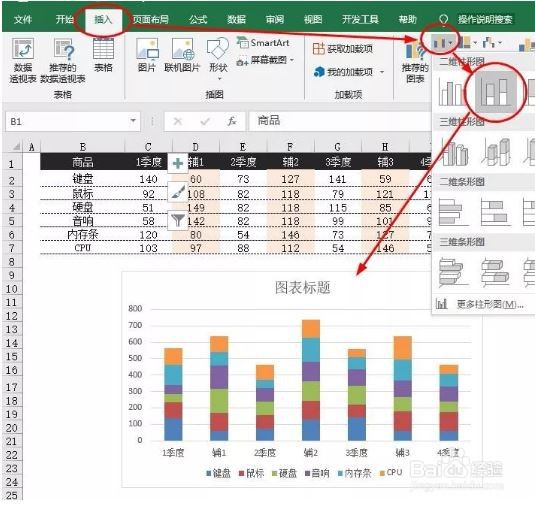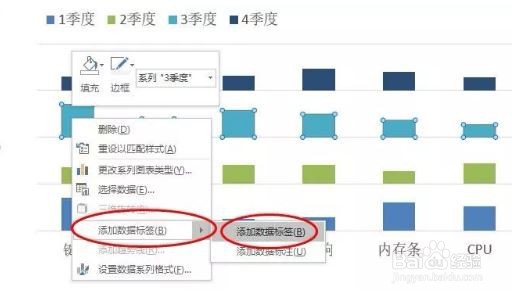Excel如何制作多层柱形图
1、源表隔列插入辅助列后,设置公式:D2=200- C2 F2=200-E2 H2=200- G2
2、插入 - 柱形图 - 堆积柱形图
3、再选中图表- 切换行列
4、分别选中图表中辅1、辅2、辅2系列,填充色改为无。
5、分别选中图例中的辅1、辅2、图3,点del键删除
6、在Y轴上右键 - 设置坐标轴格式 - 单位大值设置为200。最后再选中Y轴按DeL召堡厥熠键删除。分别选中图表4个季度数据,右键 - 添加数据标签。为每个柱子都添加数字。
7、最后完成如下所示
声明:本网站引用、摘录或转载内容仅供网站访问者交流或参考,不代表本站立场,如存在版权或非法内容,请联系站长删除,联系邮箱:site.kefu@qq.com。
阅读量:72
阅读量:47
阅读量:42
阅读量:31
阅读量:32